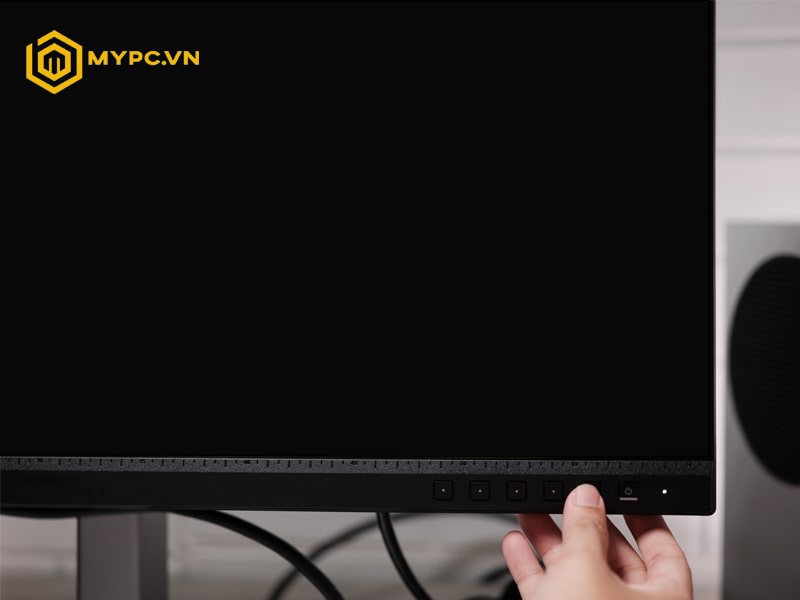CPU chạy nhưng không lên màn hình thường do Ram, nguồn bị hỏng hoặc do cắm nhầm vị trí CPU,… Để khắc phục được lỗi bạn có thể làm theo 5 cách là cài đặt BIOS, kiểm tra chân cắm CPU, vệ sinh lại chân Ram, chân CPU,… màn hình sẽ hiển thị và lên nhanh chóng, tiết kiệm chi phí.
>> Xem thêm:Cải thiện tần số quét màn hình sắc nét, chân thực bằng cách ép xung màn hình – BẠN ĐÃ BIẾT!
Nội dung chính của bài viết
Lỗi CPU chạy nhưng không lên màn hình là gì?
CPU chạy nhưng không lên màn hình là một trong những lỗi máy tính thường gặp khiến bạn rất khó chịu.
Để nhận biết được máy tính đang bị lỗi CPU hoạt động nhưng màn hình máy tính không lên bạn có thể dựa vào tín hiệu đèn led trên case máy tính. Nếu đèn Led vẫn sáng mà màn hình không lên thì rất có thể máy tính đang bị lỗi CPU chạy mà màn hình không lên.
Lỗi bộ vi xử lý chạy nhưng không lên màn hình
CPU chạy nhưng không lên màn hình là do đâu?
Có rất nhiều nguyên nhân gây ra lỗi con chip chạy nhưng không lên màn hình. Theo chuyên viên kỹ thuật máy tính MyPC cho biết, có 5 nguyên nhân gây ra lỗi CPU chạy nhưng không lên màn hình bao gồm:
1. Lỗi do RAM
Để biết nguyên nhân CPU chạy nhưng không lên màn hình có phải lỗi do RAM hay không người dùng có thể kiểm tra bằng cách nhấn Numlock trên bàn phím. Nếu máy vẫn không lên thì là lỗi do RAM.
2. Lỗi do chưa bật màn hình hoặc do nguồn bị hỏng
Rõ ràng nếu bạn chưa bật màn hình thì chắc chắn sẽ xảy ra tình trạng CPU hoạt động nhưng không lên màn hình. Hoặc nếu nguồn máy tính bị hỏng thì cũng xảy ra tình trạng tương tự như vậy.
3. Do cắm nhầm vị trí CPU
CPU mang đồ họa rời, tuy nhiên thay vì cắm dây kết nối sở hữu monitor với card đồ họa thì bạn lại cắm lên “Card on” trên Main. Mặc dù khiến CPU vẫn chạy nhưng sai nơi cắm khiến máy vẫn không lên màn hình.
Nguyên nhân có thể do Ram, cắm nhầm CPU hoặc do nguồn bị hỏng
4. Do CPU đời mới, màn hình đời cũ
Nếu đã cắm đúng CPU mà vẫn gặp lỗi CPU chạy nhưng màn hình máy tính không lên có thể do CPU đời mới nhưng vẫn sử dụng màn hình đời cũ.
Cụ thể hơn, có hể do dây màn hình đời cũ không cắm vừa VGA (thông thường thiết kế ổ cắm VGA đời mới hiện nay không mang cổng Dsub) nên dẫn đến CPU không cắm vừa, nếu cắm vừa thì lại cắm nhầm lên Card on trên main cũng vẫn xảy ra tình trạng CPU chạy nhưng màn hình không lên.
Cung có thể nguyên nhân do CPU đời mới, màn hình đời cũ
5 Cách khắc phục lỗi CPU chạy nhưng không lên màn hình
Để khắc phục tình trạng lỗi CPU hoạt động nhưng không lên màn hình bạn có thể làm theo một số thủ thuật khắc phục tại nhà sau:
1. Đối với màn hình không khớp với Dvi, HDMI
Trường hợp màn hình cũ không khớp với Dvi, HDMI thì bạn chỉ cần thêm 2 loại dây này và cắm trực tiếp từ màn hình vào Card VGA là xong.
Ví dụ: Trường hợp màn hình chỉ có cổng Dsub mà không có thêm cổng nào khác thì người dùng chỉ việc chọn đầu chuyển từ HDMI chuyển sang Dsub là màn hình máy tính sẽ hiện và dùng như bình thường.
Thêm 2 loại dây Dvi, HDMI và cắm trực tiếp từ màn hình vào Card VGA
2. Trường hợp CPU vẫn chạy nhưng nút Numlock bật không lên
Như đã phân tích trước đó, nếu CPU chạy mà ấn nút Numlock không lên thì rất có thể nguyên nhân là do RAM:
- Nếu lỏng chân RAM: Người dùng chỉ việc cắm lại là xong.
- Nếu chân RAM bị bám nhiều bụi bẩn, dẫn đến đường truyền kém: thì bạn chỉ cần vệ sinh lại chân RAM sao cho sạch bụi bẩn bằng cách sử dụng dung dịch axeton là có thể khắc phục được lỗi CPU hoạt động nhưng không lên màn hình.
Vệ sinh lại chân RAM và cắm lại
3. Máy tính bị lỗi Windows
Máy tính không lên màn hình mà con chip vẫn chạy thì rất có thể là do lỗi Windows, mặc dù nguyên nhân này khá hiếm gặp nhưng không phải là không bao giờ xảy ra.
Với nguyên nhân do lỗi Windows bạn khắc phục bằng cách tắt máy hoàn toàn, nhấn giữ nút nguồn (Power) từ 5 giây đến 7 giây để máy tắt hẳn sau đó đợi khoảng 60 giây thì bật lại.
4. Kiểm tra chân cắm CPU
Tháo và vệ sinh chân cắm CPU
Nếu chân cắm CPU lâu ngày không vệ sinh, bị bám nhiều bụi bẩn thì rất dễ ảnh hướng tới khả năng kết nối.
Việc của bạn chỉ cần vệ sinh chân cắm CPU bằng dung dịch dung dịch axeton sau đó thay keo tản nhiệt. Cuối cùng bạn chỉ việc lắp lại CPU và để máy chạy trong 5 phút rồi tắt máy.
Nếu chạm vào CPU có hơi ấm thì máy tính không có vấn đề gì còn nếu không lên nhiệt thì rất có thể CPU đã bị hỏng. Lúc này bạn cần thay CPU khác hoặc mượn CPU khác để thử.
Kiểm tra các chân cắm CPU có bị cong vênh ở đâu không?
Đôi lúc sơ ý cắm CPU hơi quá tay dễ làm cong mất một chân nối nào đó. Điều này cũng gây ra lỗi CPU chạy nhưng màn hình máy tính không lên.
Hoặc kiểm tra chân cắm CPU để vệ sinh
5. Cài đặt BIOS
Bị lỗi máy tính CPU chạy nhưng không lên màn hình thì rất có thể do lỗi BIOS đã cũ, lỗi thời.
Với lỗi này bạn chỉ cần cập nhật BIOS phiên bản mới và kiểm tra máy có khắc phục được sự cố hay không.
Nếu sự cố vẫn tiếp diễn bạn nên cài đặt lại BIOS và cài đặc mặc định để khắc phục sự cố.
Và để cài đặt BIOS, bạn có thể làm theo các cách sau:
Sử dụng Menu BIOS
Tùy vào máy tính mà sẽ có một số phím truy cập vào BIOS khác nhau bạn có thể thử: F2, F11, F12…
Tại thanh menu của BIOS bạn tìm đến tùy chọn Reset rồi nhấn Enter và chọn yes để xác nhận hệ điều hành.
Tháo pin CMOS
Pin CMOS là loại pin cung cấp năng lượng nhỏ lưu trữ thông tin cần thiết. Tuy nhiên khi tháo pin CMOS nguồn điện sẽ dán đoạn và khiến toàn bộ các thông tin lưu trữ trong BIOS bị xóa.
Để cài đặt lại BIOS bằng pin CMOS, bạn cần thực hiện theo các bước sau như:
- Rút toàn bộ nguồn máy tính.
- Mở CPU.
- Tìm vị trí pin CMOS trên bo mạch chủ và tháo pin.
- Nhấn giữ nút nguồn trên máy tính để xả toàn bộ điện trong các tụ điện.
- Sau 5 phút tiến hành lắp Pin CMOS và reset thiết lập BIOS.
Nếu thử hết tất cả lỗi trên khách hàng vẫn không thể nào khắc phục thì có thể liên hệ tới MyPC để được chuyên viên kĩ thuật tại công ty sẽ giúp bạn khắc phục.
Tham khảo thêm:
|
Kết luận
Bài viết trên là các thông tin chia sẻ về 5 cách khắc phụ CPU chạy nhưng không lên màn hình. Hy vọng rằng với những lời khuyên trên sẽ giúp bạn khắc phục nhanh chóng lỗi máy tính không lên màn hình mà CPU vẫn chạy. Nếu làm theo các bước trên mà máy tính vẫn không lên thì khách hàng có thể liên hệ tới MyPC để được chuyên viên kỹ thuật teamview hỗ trợ.
- Website: https://mypc.vn/
- Fanpage: https://www.facebook.com/mypc.vn
- Địa chỉ: Số 37 Ngõ 68 Phố Trung Kính , Phường Yên Hòa , Quận Cầu Giấy , TP Hà Nội
- Hotline : 091.113.4444 – 0979.296.555
- Email : [email protected]






 PC Gaming
PC Gaming PC Đồ Hoạ – Thiết Kế 3D
PC Đồ Hoạ – Thiết Kế 3D PC Dựng Phim, Edit Video
PC Dựng Phim, Edit Video PC Server, Máy Ảo Hoá
PC Server, Máy Ảo Hoá PC WorkStation
PC WorkStation PC Văn Phòng
PC Văn Phòng Laptop – MT Xách Tay
Laptop – MT Xách Tay Lắp Đặt Phòng Net
Lắp Đặt Phòng Net Màn Hình Máy Tính
Màn Hình Máy Tính Linh Kiện Máy Tính
Linh Kiện Máy Tính HDD – SSD – NAS
HDD – SSD – NAS Tản Nhiệt – Cooling
Tản Nhiệt – Cooling Gaming Gear
Gaming Gear Phụ Kiện Máy Tính
Phụ Kiện Máy Tính Thiết Bị Mạng
Thiết Bị Mạng Phần Mềm Bản Quyền
Phần Mềm Bản Quyền